Il livello di qualità dell'audio è importante quanto la qualità del video poiché le oscillazioni improvvise del volume del video potrebbero essere fastidiose per chi guarda. La qualità dell'audio di una videoclip dipende da una serie di fattori, tra cui la distanza fisica dal microfono, l'intensità della voce o il tipo di microfono in uso.
Abbinare i Livelli Audio di Due Diverse Clip Video
Nel caso in cui tu abbia una clip audio molto più forte o più morbida della clip audio che hai posizionato accanto ad essa, potrai effettuare un confronto i loro livelli audio semplicemente guardando l'audiometro.
I livelli audio sono misurati in Decibel e il loro valore dovrebbe essere sempre inferiore a zero per evitare picchi e distorsioni dell'audio. Il livello audio ideale dovrebbe essere di circa sei negativo, poi se ci fosse una differenza di una certa rilevanza nei livelli audio tra due clip video adiacenti, no dovresti far altro che ridurre il volume della prima clip e aumentare il volume della seconda, a patto che la prima clip sia più forte della seconda.
Dopo aver posizionato le clip audio che desideri normalizzare e far corrispondere i livelli audio sulla timeline, dovresti fare doppio clic sulla prima clip audio per accedere alla scheda Audio che contiene Fade In (Dissolvenza in Apertura), Fade Out (Dissolvenza in Chiusura), Pitch , Equalizzatore e Denoise (Eliminazione dell’Audio.
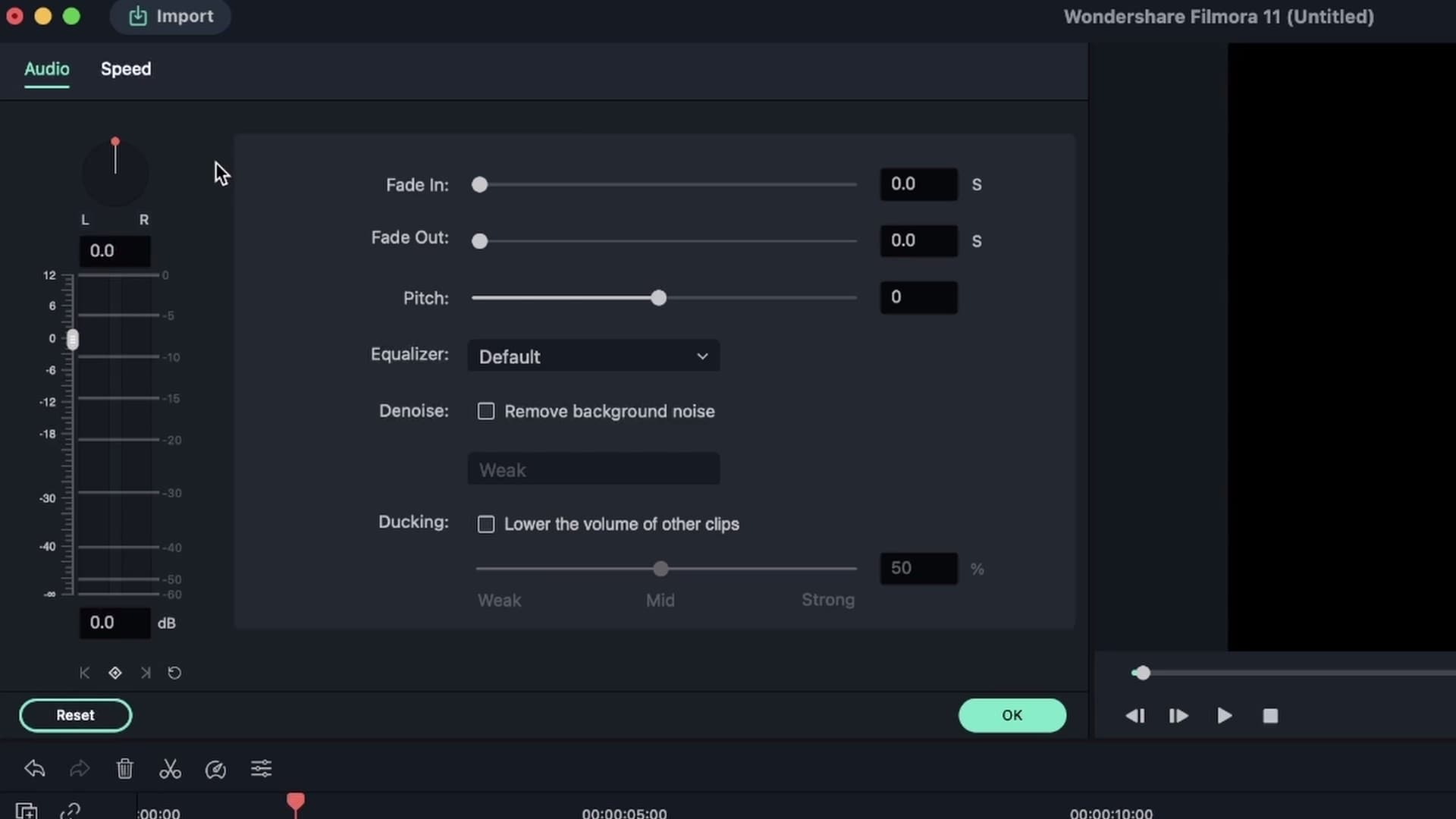 Abbinare i Livelli Audio di Due Diverse Clip Video
Abbinare i Livelli Audio di Due Diverse Clip Video Puoi vedere l'audiometro sul lato sinistro della scheda e dovresti riprodurre il file audio per misurarne i livelli audio.
La casella dB si trova accanto all'audiometro e puoi usarla per aumentare o diminuire il livello audio della clip. Tieni presente che il volume dell'audio diminuisce insieme al valore dB, pertanto tutto ciò che devi fare è trascinare la casella dB verso il basso fino a trovare un livello audio perfetto per la tua clip.
Dovresti ripetere l'intero processo con la seconda clip audio, ma piuttosto che spostare la casella dB verso il basso, trascinala semplicemente verso l'alto finché il livello audio non corrisponde al livello della clip audio precedente. Nella maggior parte dei casi, la riduzione o l'aumento dei livelli audio di 3 dB normalizzerà e abbinerà i livelli audio in due clip adiacenti.
Abbinare i Livelli Audio all'Interno di una Clip Video
Non è sempre possibile controllare la distanza dell'altoparlante dal microfono, soprattutto se si riprende in luoghi affollati. L'uso dei fotogrammi chiave è l'unico modo per abbinare i livelli audio all'interno della stessa clip video.
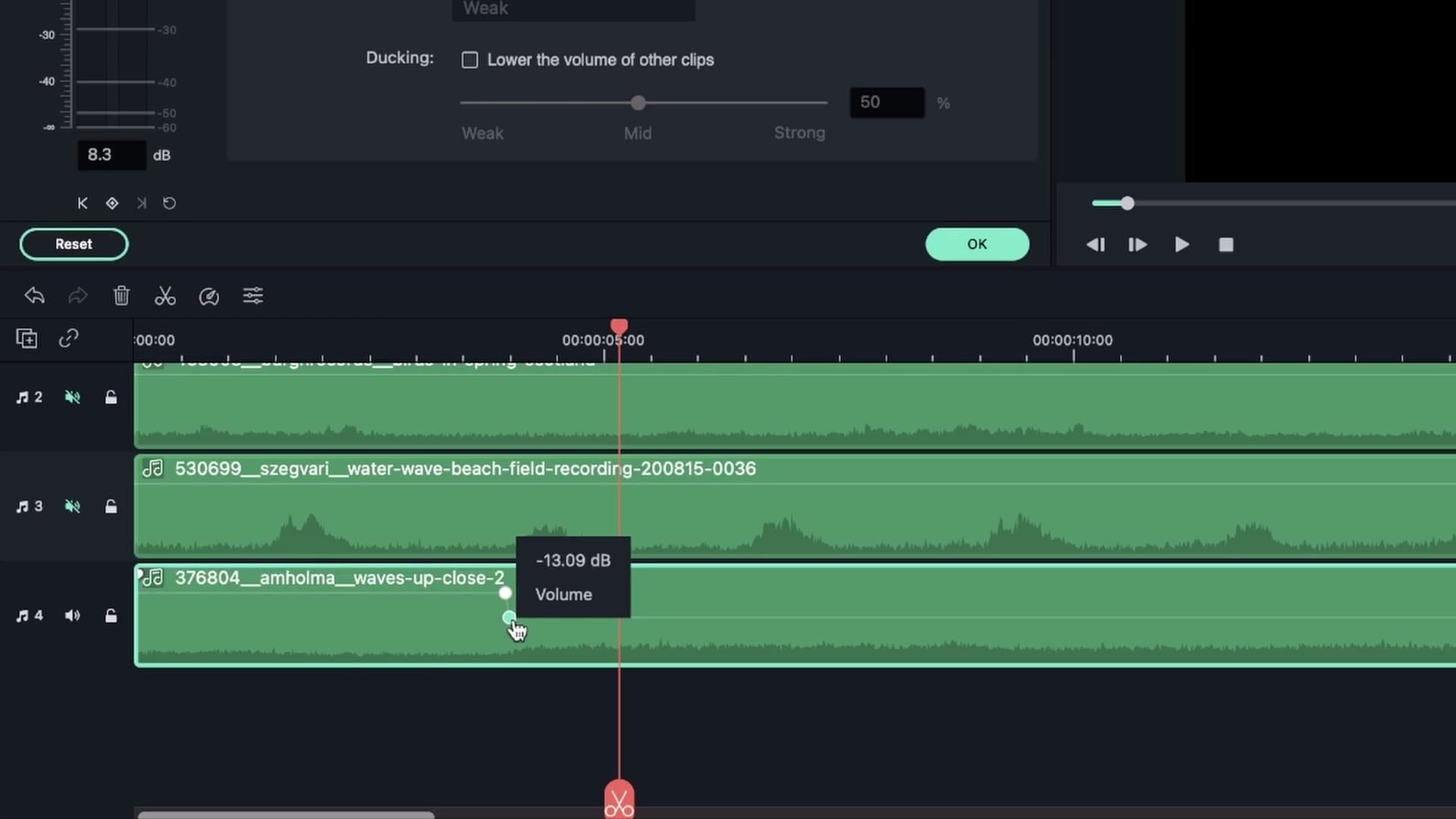 Abbinare i Livelli Audio di Due Diverse Clip Video
Abbinare i Livelli Audio di Due Diverse Clip Video Un fotogramma chiave è un indicatore che indica il punto in una clip audio o video da cui verranno applicate le modifiche apportate. L'aggiunta di un fotogramma chiave audio nel progetto Filmora è straordinariamente semplice in quanto devi solo posizionare la testina di riproduzione nella posizione esatta della clip audio in cui desideri aggiungere il fotogramma chiave e poi fare clic sul tasto Aggiungi Fotogrammi Chiave del Volume che si trova subito sotto l'audiometro.
Una volta aggiunto un fotogramma chiave a un file audio, dovresti usare la casella dB per modificare il livello audio. Trascina la testina di riproduzione nella nuova posizione e ripeti l'intero processo.
Le frecce accanto al tasto Aggiungi Fotogrammi Chiave del Volume ti consentono di passare da un fotogramma chiave all'altro. Facoltativamente, puoi regolare i livelli audio direttamente dalla timeline semplicemente trascinando un fotogramma chiave in alto o in basso fino a trovare il valore di volume perfetto. Il risultato dovrebbe essere un file audio bilanciato con livelli audio corrispondenti dall'inizio alla fine senza che vi siano cali o picchi di volume improvvisi.
 Garanzia di Download Sicuro, zero malware
Garanzia di Download Sicuro, zero malware